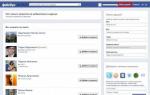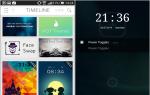Windows 10-ийг дахин суулгасны дараа тоглоомууд удааширч байна. Тоглоом эргэлдэж, хөлддөг, удааширдаг. Үүнийг хурдасгахын тулд юу хийж болох вэ? Эхлэлээс эргэлзээтэй програмуудыг устгах
Олон тооны Windows хэрэглэгчид компьютерээ тоглоомын платформ болгон ашигладаг. Гэвч тэд дуртай тоглоомоо тоглож цагийг өнгөрөөх гэж оролдохдоо "тоормослох", "хоцролт", эхлэх боломжгүй гэх мэт асуудалтай байнга тулгардаг. Цөхрөл бүү зов, ихэнх тохиолдолд нөхцөл байдлыг гэртээ засч залруулж болно.
Windows 10 дээр тоглоомууд яагаад удааширч, энэ талаар юу хийх хэрэгтэй вэ?
Тоглоомууд асуудалтай тулгарч, удааширч эхэлдэг гурван шалтгаан бий:
- компьютерийн хүч хангалтгүй;
- тоглоомтой холбоотой асуудал;
- үйлдлийн систем болон тоглоомын параметрүүдийн тааруухан тохиргоо.
Эхний шалтгаан нь шийдвэрлэхэд хамгийн хэцүү байдаг - үүний тулд та компьютерийн бүрэлдэхүүн хэсгүүдийг өөрчлөх шаардлагатай бөгөөд энд тоглоом үнэ цэнэтэй эсэх талаар бодох хэрэгтэй. Компьютерийнхээ тохиргоог олох нь маш энгийн:
Хэрэв асуудал нь тоглоомонд байгаа бол, жишээлбэл, алдаатай суулгасан эсвэл тоглоомын файлд асуудал байгаа бол та дараахь зүйлийг хийх ёстой.
- тоглоомыг устгаад дахин суулгахыг оролдох;
- өөр эх сурвалжаас татаж авах замаар өөр түгээлт ашиглах.
Хэрэв компьютерийн хүч хангалттай бөгөөд тоглоомонд алдаа байхгүй бол асуудал нь үйлдлийн системийн буруу тохиргоонд оршдог. Нөхцөл байдлыг засахын тулд та нарийн төвөгтэй арга хэмжээ авах шаардлагатай болно: компьютерээ "хогноос" цэвэрлэж, системээс шаардлагагүй бүх зүйлийг зайлуулж, график шинж чанарыг бууруулж тоглоомыг тохируулах хэрэгтэй.
Компьютерээ шаардлагагүй програм, файлаас цэвэрлэх
"Хог хаягдал", өөрөөр хэлбэл ашиглагдаагүй програмууд, програмын бүртгэлүүд, хөтчийн кэш болон бусад олон зүйл нь үйлдлийн системийн ажиллагааг удаашруулдаг. Эдгээр бүх файлууд нь хатуу дискний салбаруудаар шилжихэд хэцүү болгодог тул сүүлийнх нь хүсэлтэд илүү удаан хариу үйлдэл үзүүлдэг бөгөөд энэ нь тоглоомуудыг эхлүүлэхэд нөлөөлдөг - тэд саатал, хөлддөг. Тиймээс OS-ийг үе үе цэвэрлэж байх нь маш чухал юм.

Хог хаягдлыг арилгахад нэлээд хугацаа шаардагдана. Энэ бүхэн сонгосон өгөгдлийн хэмжээнээс хамаарна.
Хог хаягдалтай ижил шалтгаанаар шаардлагагүй програмуудыг устгах шаардлагатай. Зарим аппликешныг хэрэглэгч өөрөө мэдэлгүйгээр суулгасан байдаг. Сайндаа л бол энэ нь зүгээр л ногдуулсан программ ч гэсэн шинээр гарч ирсэн уурхайчны вирус (гуравдагч этгээдийн ашиг тусын тулд таны компьютерийн нөөцийг ашиглан криптовалют үйлдвэрлэдэг програм) байж болно.

Ихэнх тохиолдолд процесс нь хэрэглэгчийн оролцоогүйгээр явагддаг боловч заримдаа програмыг устгах шидтэн ажиллаж байх үед "Дараах" болон "Дуусгах" товчийг дарах шаардлагатай болдог.
Эхлэлээс эргэлзээтэй програмуудыг устгах
Ерөнхийдөө програмыг эхлүүлэхээс хасах нь өмнө нь авч үзсэн програмыг устгахтай ижил утгатай. Нэг үл хамаарах зүйл нь - компьютер дээрх бүх програмуудыг суулгаж, Програмууд болон функцүүдийн апплет дээр харуулдаггүй. Зарим хэрэгслүүд нь далд ажиллаж, зөөврийн хувилбар байж болно (системд суулгаагүй програмын бүрэн ажиллагаатай хувилбар бөгөөд бүртгэлд ямар ч ул мөр үлдээдэггүй). Хэрэглэгчийн мэдэлгүйгээр ажиллуулж, системд нэгтгэхийн тулд ийм программуудыг Startup орчинд оруулах шаардлагатай.

Дискний дефрагментатор
Файлуудыг дискэнд хадгалах үед өгөгдлийг хувааж, дараалан байгаа бүх зайд бичдэг. Энэ нь зай хэмнэж, бичлэг хийх хугацааг багасгадаг. Гэсэн хэдий ч систем эхлээд файлыг хооронд нь "нааж", дараа нь унших ёстой тул мэдээллийг уншихад хэцүү болно. Нөхцөл байдлын шийдэл бол дефрагментаци юм - файлуудыг дискний дараалсан хэсгүүдэд дахин бичих үйл явц. Энэ процедурын дараа хатуу дискний мэдээллийг хурдан уншдаг.

Пэйж файлын хэмжээг өөрчлөх
Пэйж файл (FP) нь хатуу дискний тусгай талбар бөгөөд түүний гол үүрэг нь хангалттай RAM байхгүй тохиолдолд өгөгдөл бичихэд бүх туслалцаа үзүүлэх явдал юм. Гэсэн хэдий ч түүнтэй ажиллах нь компьютерийг удаашруулдаг тул та FP-ийг болгоомжтой ашиглах хэрэгтэй. Хэрэв таны компьютер 8 ба түүнээс дээш гигабайт RAM-тай бол хуудасны файлыг 2 ГБ хүртэл багасгах эсвэл бүрмөсөн устгах хэрэгтэй. Хэрэв компьютер нь 2-8 ГБ санах ойтой бол FP-д 6 ГБ хүртэлх санах ойг хуваарилах нь дээр.
- Хайлтанд "гүйцэтгэл" гэсэн үгийг оруулаад хамгийн сайн тохирохыг сонгоно уу.
 Windows хайлтанд "гүйцэтгэл" гэсэн үгийг оруулаад хамгийн сайн тохирохыг сонгоно уу
Windows хайлтанд "гүйцэтгэл" гэсэн үгийг оруулаад хамгийн сайн тохирохыг сонгоно уу - Нээгдсэн тохиргоонд "Нарийвчилсан" таб руу очоод виртуал санах ойн баганад "Өөрчлөх" дээр дарна уу.
 "Нарийвчилсан" табын "Виртуал санах ой" хэсэгт "Өөрчлөх" хэсгийг сонгоно уу.
"Нарийвчилсан" табын "Виртуал санах ой" хэсэгт "Өөрчлөх" хэсгийг сонгоно уу. - "Автоматаар дууны хэмжээг сонгох" сонголтыг арилгаж, унтраалгыг "Хэмжээг зааж өгөх" зүйл рүү шилжүүлнэ үү. Дараа нь виртуал санах ойн хамгийн бага (анхны) болон дээд хэмжээг тохируулж, OK товчийг ашиглан өөрчлөлтийг хадгална уу.
 Пейджинг файлын анхны болон дээд хэмжээг тохируулаад OK товчийг ашиглан хадгална уу
Пейджинг файлын анхны болон дээд хэмжээг тохируулаад OK товчийг ашиглан хадгална уу - Виртуал санах ойд өөрчлөлт оруулсны дараа компьютераа дахин ачаална уу.
Видео: хуудасны файлыг хэрхэн өөрчлөх
DVR горимыг идэвхгүй болгож байна
DVR (Digital Video Recorder) нь Windows 10 үйлдлийн системд суулгасан бөгөөд тоглоом тоглож байхдаа видео болон аудио контентыг хурдан авах боломжтой юм. Мэдээжийн хэрэг, унтах горимд байсан ч програм нь компьютерийн нөөцийг зарцуулдаг тул үүнийг идэвхгүй болгох нь дээр.

Windows 10 дээр Тоглоомын горимыг идэвхжүүлж байна
Windows 10-ийн тоглоомын горим нь компьютерийн нөөцийг тоглоомд төвлөрүүлэх боломжийг олгодог тусгай тохиргоо бөгөөд ингэснээр түүний гүйцэтгэлийг сайжруулдаг.

Тоглоомын чухал драйверуудыг шинэчлэх
Драйверууд нь үйлдлийн систем болон компьютерийн "дотоод" хоорондын холбоог хангадаг програм хангамжийн бүтээгдэхүүн юм. Хөтөлбөрийг илүү шинэчлэх тусам төхөөрөмж илүү хурдан, илүү үр дүнтэй ажиллах болно.. Тоглоомын хурдад чухал нөлөө үзүүлдэг гол төхөөрөмжүүд нь видео карт болон хатуу диск юм. Эдгээр драйверуудыг хамгийн сүүлийн хувилбар болгон шинэчлэх шаардлагатай байна.
- Win + X товчлуурын хослолыг дараад Төхөөрөмжийн менежерийг нээнэ үү.
 Win + X товчийг дараад "Төхөөрөмжийн менежер" -ийг нээнэ үү.
Win + X товчийг дараад "Төхөөрөмжийн менежер" -ийг нээнэ үү. - "Видео адаптерууд" табыг нээнэ үү (бусад боломжит нэр: видео хянагч, видео карт), төхөөрөмж дээр хулганы баруун товчийг дараад "Драйверыг шинэчлэх" гэснийг сонгоно уу.
 "Видео адаптерууд" хэсэгт суулгасан видео картыг олоод хулганы баруун товчийг дараад "Драйверыг шинэчлэх" гэснийг сонгоно уу.
"Видео адаптерууд" хэсэгт суулгасан видео картыг олоод хулганы баруун товчийг дараад "Драйверыг шинэчлэх" гэснийг сонгоно уу. - Нээгдсэн шидтэн дээр "Автомат хайлт" -ыг сонгоод програм ажиллаж дуусах хүртэл хүлээнэ үү.
 Нээгдсэн цонхон дээр "Шинэчилсэн драйверуудыг автоматаар хайх" гэснийг сонгоод шидтэн дуусахыг хүлээнэ үү.
Нээгдсэн цонхон дээр "Шинэчилсэн драйверуудыг автоматаар хайх" гэснийг сонгоод шидтэн дуусахыг хүлээнэ үү. - Бид "Видео адаптерууд" болон "IDE хянагч" таб дээрх бүх төхөөрөмжүүдийн процедурыг давтаж, дараа нь компьютерийг дахин эхлүүлнэ.
График сангуудыг дахин суулгаж байна
Графикийн сангууд (3D график номын сан) нь тоглоом бичих чухал хэрэгсэл юм. Үүний дагуу ийм програмуудыг өндөр чанартай хуулбарлахын тулд график хөдөлгүүрийн боломжтой бүх бүрэлдэхүүн хэсгүүд шаардлагатай. Ихэнх тохиолдолд номын сангууд тоглоомоор дүүрэн байдаг ч энэ уламжлал аажмаар моодонд орж байна. Графикийн үндсэн бүрэлдэхүүн хэсгүүд нь DirectX, Net.Framework болон Microsoft Visual C++-д агуулагддаг.Дараа нь бид өөрчлөлтүүдийг хадгалж, тоглоомын бүх бүтэцийг дахин ачаалахыг хүлээнэ.
Тоглоом болон ерөнхийдөө Windows 10-ийг хурдасгах програмууд
Стандарт гарын авлагын тохиргооны сонголтуудаас гадна бүх үйлдлийг автоматаар гүйцэтгэдэг тусгай програмууд байдаг. Энэ нь системийн тохиргоог ухаж байхдаа ямар нэгэн чухал зүйлд санамсаргүйгээр хүрэх боломжийг арилгадаг. Нэмж дурдахад системийг оновчтой болгох боломжууд нэлээд өргөн бөгөөд хэрэв та бүх зүйлийг гараар хийвэл нэг цаг гаруй хугацаа алдаж болно. Мөн тусгай програмын тусламжтайгаар үйлдлийн системийг тохируулах нь хэдхэн минутын дотор хийгддэг.
Wise Game Booster
Wise Game Booster нь тоглоомын гүйцэтгэлийг сайжруулахын тулд таны компьютерийг оновчтой болгох зорилготой жижиг боловч хүчирхэг хэрэгсэл юм. Хөтөлбөр нь үйлдлээрээ дамжуулан таны компьютерийн бүрэн боломжийг нээхэд тусалдаг. Аппликейшн нь үнэ төлбөргүй тараагдсан тул та холбоосоос татаж авах боломжтой.
Wise Game Booster програмын онцлогууд:

CCleaner
CCleaner бол таны компьютерийг оновчтой болгох тусгай програм юм. Гол анхаарал нь системийг хог хаягдлаас цэвэрлэх явдал юм. Энэ програм нь програмуудыг устгах, эхлүүлэх тохиргоог хийх, давхардсан файлуудыг хайх гэх мэт өргөн боломжуудтай. Үндсэн функц бүхий үнэгүй хувилбар, мөн мөнгөөр худалдан авч болох хоёр дэвшилтэт сонголт байдаг. Арилжааны хувилбарыг татаж авах, захиалах бүх холбоосууд байрладаг.
Хөтөлбөрийн онцлогууд:

Тоглоомын хоцрогдлын асуудлыг засах нь маш энгийн. Та зүгээр л програм болон үйлдлийн системийн тохиргоог оновчтой болгох хэрэгтэй.
Үүнээс хэн ч дархлаагүй. Ялангуяа өнөө үед түүхий, оновчгүй бүтээгдэхүүн гаргах нь моод болсон үед. Гэсэн хэдий ч компьютер эсвэл зөөврийн компьютер дээр тоглоомыг хурдасгах аргууд байсаар байна. Энэ нь тус болно гэсэн баталгаа байхгүй. Гэхдээ хэрэв тоглоом удаан бөгөөд та юу хийхээ мэдэхгүй байгаа бол оролдоод үзэх нь зүйтэй.
Зөвлөмжүүд нь бүх нийтийнх бөгөөд бүх компьютер, зөөврийн компьютерт тохиромжтой. OS хувилбар нь хамаагүй - та Windows 7, 8 эсвэл 10 дээр тоглоомыг оновчтой болгохыг оролдож болно.
Энд процессор эсвэл видео картыг overclock хийх талаар огт дурдаагүй гэдгийг би нэн даруй тэмдэглэхийг хүсч байна. Шинэ бүрэлдэхүүн хэсгүүдийг худалдаж авахтай яг адилхан. Эхний арга нь маш аюултай (ялангуяа эхлэгчдэд), хоёр дахь нь танд мөнгө зарцуулах болно.
Эхний шалтгаан нь зөөврийн компьютер юм. Энэ нь тоглоом тоглоход зориулагдаагүй бөгөөд та үүнийг худалдаж авахдаа мэдэж байсан байх ёстой. Зөөврийн компьютер нь гүйцэтгэлийн хувьд компьютерээс хамаагүй сул байдаг тул тоглоомууд байнга удаан байдаг. Дээрээс нь тэд хурдан халдаг. Үүний үр дүнд хэсэг хугацааны дараа тоглоом удааширч эхэлдэг. Энэ нь таны загвараас хамааран 10 минут эсвэл нэг цаг байж болно.
Өөр нэг шалтгаан нь санамсаргүй хандалтын санах ой (RAM) бага байдаг. Эхэндээ энэ нь хангалттай боловч хэсэг хугацааны дараа ачаалал нэмэгдэж, доголдол, хоцролт, тоормос эхэлдэг. Энэ нь хэт халалт эсвэл RAM дутагдалтай байгааг илтгэнэ.
Windows-ийг дахин суулгасны дараа тоглоомууд ихэвчлэн удааширдаг. Дүрмээр бол, видео карт дээр драйвер суулгахаа мартсантай холбоотой. Гэхдээ заримдаа асуудал нь Windows-ийн эвдэрсэн угсралт эсвэл вирус байгаатай холбоотой байдаг. Эцсийн эцэст, үйлдлийн системээ дахин суулгасны дараа таны компьютер нисч, алдаа гарахгүй байх ёстой.
Заримдаа видео картын драйверуудыг шинэчилсний дараа тоглоом удааширдаг. Хөгжүүлэгчид зөв ажиллахгүй байгаа муруй хувилбарыг гаргадаг. Та шинэ хувилбарыг хүлээх эсвэл өмнөх хувилбараа сэргээх боломжтой.
Хэрэв өмнө нь хэвийн ажиллаж байсан тоглоомууд удааширч эхэлбэл энд байгаа асуудал бол эмх замбараагүй байдал юм. Энд та компьютер эсвэл зөөврийн компьютерээ оновчтой болгож, хог хаягдлаас цэвэрлэх хэрэгтэй - нэг үгээр үүнийг засах боломжтой.
Эцэст нь Windows 7, 8 эсвэл 10-ийн сүүлчийн шалтгаан нь хөгжүүлэгчид юм. Өнөөдөр түүхий бүтээгдэхүүн гаргаад дараа нь нөхөөсөөр нөхдөг моод болжээ. Хамгийн сүүлийн үеийн тоглоомуудыг санаарай: Mafia 3, Resident Evil 7, No Man Sky, Deus Ex Mankind Divided гэх мэт. Гарснаас хойшхи эхний өдрүүдэд тэд тоглох боломжгүй юм. Хүчирхэг компьютер эсвэл зөөврийн компьютер дээр ч гэсэн. Асуудал нь тоглоомонд байгаа тул ямар ч оновчлол энд тус болохгүй.
Гэхдээ бусад тохиолдолд та Windows 7, 8 эсвэл 10 дээрх тоглоомуудыг хурдасгахын тулд компьютерээ оновчтой болгохыг оролдож болно. Үүнийг хэрхэн хийх талаар 11 энгийн зөвлөгөөг доороос үзнэ үү.
Системийн шаардлагыг шалгаж, тоглоомын тохиргоог хийж байна
Тоглоом худалдаж авах, суулгахаасаа өмнө түүний системийн шаардлагыг уншина уу. Хэрэв танд хүчирхэг компьютер байгаа бол энэ цэгийг алгасаж болно. Гэхдээ хэрэв зөөврийн компьютер нь зөвхөн хамгийн бага шаардлагыг хангасан бол тоглоомыг өндөр тохиргоонд ажиллуулна гэж хүлээх нь тэнэг хэрэг юм.
Хэрэв та тоглохыг хүсвэл хамгийн бага параметрүүдийг тохируулах хэрэгтэй. Гэрэлтүүлэг, бүдгэрүүлэх болон бусад "ашиггүй" функцуудыг унтраа. Тэд зөөврийн компьютерээ маш их ачаалдаг бөгөөд FPS секундэд 30 кадраас доош буурдаг. Та нарийвчлалыг бууруулах хэрэгтэй болж магадгүй - жишээлбэл, 1366x768 биш, харин 1280x720 пикселийг тохируулаарай. Тийм ээ, график нь улам дордох болно, гэхдээ тоглоом удаашрахаа болино.
Хэрэв таны компьютер эсвэл зөөврийн компьютер хэтэрхий сул, зөвхөн хамгийн бага шаардлагыг хангасан бол Windows-ийг тоглоом тоглоход оновчтой болгох нь тийм ч их тус болохгүй гэдгийг та ойлгох ёстой. Эцсийн эцэст ямар ч програм шинэ видео карт эсвэл процессорыг орлож чадахгүй.
Видео картын драйверын шинэчлэлт
Зөөврийн компьютер дээр тоглоом тоглохыг хурдасгах өөр нэг арга бол видео картынхаа хамгийн сүүлийн үеийн драйверийг суулгах явдал юм.
Тиймээс, хэрэв та драйвераа удаан хугацаанд шинэчлээгүй бол одоо үүнийг засах цаг болжээ.
Nvidia эсвэл AMD видео картыг тохируулах
Драйверыг шинэчилсний дараа та видео картын тохиргоог хийж болно. Заримдаа энэ нь таны компьютерийг тоглоом тоглоход хурдасгахад тусалдаг.
Nvidia видео карт эзэмшигчид дараахь зүйлийг хийх ёстой.


Бэлэн. График нь бага зэрэг муудаж магадгүй ч FPS (фрэймийн тоо) нэмэгдэх болно. Энэ бол хамгийн гол зүйл, учир нь тоглоомууд гацахаа болино.
AMD Radeon видео карт эзэмшигчдийн хувьд заавар нь ойролцоогоор ижил байна.


Энэ нь тоглоом тоглох үед таны компьютерийг хурдасгахад тусална. График нь илүү муу байх болно, гэхдээ гүйцэтгэл нь мэдээж сайжирна. Хэдийгээр та хүсвэл тохиргоог туршиж үзээд дунд газрыг олох боломжтой.
Эхлэлээс програмуудыг устгаж байна
Өнөөдөр бараг бүх программууд - Skype, вирусны эсрэг гэх мэт процессууд дээр зогсдог. Мөн хэрэглэгчид загварлаг хэрэгсэл, төрөл бүрийн таймер, сануулагчийг ширээний компьютер дээрээ байрлуулах дуртай.
Энэ бүхэн хэрэггүй. Ядаж тоглож байхдаа. Эцсийн эцэст эдгээр програмууд нь таны компьютер эсвэл зөөврийн компьютерт маш их дарамт учруулж болзошгүй юм. Хангалттай нөөц байхгүй бөгөөд үүний үр дүнд Windows 7 компьютер дээрх тоглоомууд удааширдаг тул та эхлүүлэх үед өлгөөтэй програмуудын жагсаалтыг шалгаж, шаардлагагүй програмуудыг устгах хэрэгтэй. Хэрэв та тэдгээрийн заримыг нь ховор ашигладаг бол тэдгээрийг компьютерээсээ бүрэн устгах нь дээр.
Дашрамд хэлэхэд, заримдаа хатуу дискнээс болж тоглоом удааширдаг. Ялангуяа P2P клиентүүд (Strong DC) эсвэл uTorrent идэвхжсэн бол. Файл татаж авах, түгээх үед HDD ачаалал ихтэй, интернетийн хурд буурдаг. Тэгээд дараа нь та яагаад онлайн тоглоомууд удаашралтай байдаг, юу хийх ёстой вэ гэж боддог. Зүгээр л эдгээр програмуудыг унтрааж, асуудал арилах болно.
Бүртгэл болон түр зуурын файлуудыг цэвэрлэх
Компьютерийн тоглоомыг хурдасгах өөр нэг арга бол бүртгэлийг цэвэрлэх явдал юм. Хэрэв та тоглоомыг байнга суулгаж, устгадаг бол цаг хугацаа өнгөрөхөд энэ нь олон тооны шаардлагагүй файлуудыг хуримтлуулах болно. Үүний үр дүнд тоглоомууд удааширч магадгүй юм. Энэ тохиолдолд компьютерийг үе үе оновчтой болгож, бүх "хог" -ыг зайлуулах шаардлагатай.

Үүнийг янз бүрийн програм ашиглан хийж болно - жишээлбэл, CCleaner. Энэхүү программ хангамж нь зөвхөн бүртгэлээс гадна түр зуурын файлууд, хогийн сав, хөтчийн кэш зэргийг цэвэрлэдэг. Нэг үгээр зөөврийн компьютерийг тоглоомонд оновчтой болгоход тусалдаг. Мөн энэ даалгаврыг маш сайн даван туулж байна.
Таны хатуу дискийг дефрагментаци хийж байна
Дефрагментаци нь зөөврийн компьютерийг тоглоом тоглоход хурдасгах маш сайн арга гэж тооцогддог. Энэ нь заавал байх ёстой журам юм - ялангуяа тоглоомыг байнга суулгаж, устгадаг тоглоомчдын хувьд. Мөн сард дор хаяж нэг удаа хийхийг зөвлөж байна.
Windows оновчлол
Тоглоомын хувьд Windows-ийг оновчтой болгох нь удаашрал, доголдлын асуудлыг маш сайн шийдвэрлэхэд тусалдаг. Энэ тохиолдолд гаджет, загварлаг дүрс, шинэ загвар, курсор зэргийг идэвхгүй болгоно гэсэн үг. Эцсийн эцэст, энэ "утгагүй зүйл" нь таны компьютер эсвэл зөөврийн компьютерийг маш ихээр ачаалах болно.
Жишээлбэл, хэрэв таны компьютер санамсаргүй санах ой (RAM) багатай бол Windows виртуал санах ойг ашигладаг. Энэ сонголтыг гараар тохируулах боломжтой.
Мөн үйлдлийн систем автоматаар шинэчлэлт хийснээр зөөврийн компьютер удааширч магадгүй. Ялангуяа энэ нь виртуал тулааны яг дундаас эхэлдэг бол. Үүнийг идэвхгүй болгож, зөөврийн компьютерээ тоглоом тоглоход хурдасгахад тусалдаг эсэхийг шалгахыг зөвлөж байна.
Нэмж хэлэхэд, та тоглож байх үедээ шаардлагагүй эффектүүдийг идэвхгүй болгож, Aero загварыг сонгодог болгон өөрчлөх боломжтой. Энэ аргыг ихэвчлэн тоглоомонд зориулж компьютерийг оновчтой болгодог програмууд ашигладаг. Гэхдээ та үүнийг өөрөө хийж болно.
Эцэст нь Windows 10, 8 эсвэл 7 зөөврийн компьютер дээр тоглоомыг хэрхэн хурдасгах талаар хэд хэдэн хэрэгтэй зөвлөмжийг энд оруулав.
- Үүнийг тоосноос цэвэрлэ. Үүнээс болж компьютер эсвэл зөөврийн компьютер хурдан халдаг бөгөөд үүний үр дүнд тоглоомууд удааширч эхэлдэг.
- Тоглохын өмнө бүх програмыг унтраа. Танд нээлттэй хөтөч, Photoshop эсвэл өөр зүйл хэрэгтэй байх магадлал багатай. Гэхдээ яг тэднээс болж тоглоомууд буруу ажиллаж чаддаг.
- Тоглоомыг оновчтой болгох програмыг суулгана уу. Жишээлбэл, Razer Game Booster, GameGain гэх мэт. Тэд дээр дурдсантай ижил төстэй боловч автомат горимд ажилладаг.
- Тоглоомын өөр хувилбарыг суулгаж үзнэ үү. Заримдаа өмнөх хувилбар нь шинэ хувилбараас илүү сайн ажилладаг. Эсвэл эсрэгээр (хэрэв засвар гарч, өмнө нь байсан чухал алдаануудыг арилгасан бол).
- Засваруудыг хүлээнэ үү. Магадгүй тоглоомыг зүгээр л оновчтой болгоогүй байж магадгүй юм. Өнөөдөр энэ нь харамсалтай нь энгийн үзэгдэл болжээ. Хөгжүүлэгчид хоцрогдол, удаашралыг засах хүртэл нэг эсвэл хоёр сар хүлээнэ үү (хэрэв тэд үүнийг огт зассан бол).
- Geforce Experience бүү ашигла. Энэ програм нь тоглоомыг "оновчилдог" бөгөөд ингэснээр хамгийн хүчирхэг компьютер дээр ч гэсэн тэд маш их алдаатай байх болно. Та үүнд итгэх ёсгүй - бүх тохиргоог гараар (туршилтаар) тохируулах нь дээр.
Дашрамд хэлэхэд, хэрэв та хэтэрхий хуучин тоглоом ажиллуулж байгаа бол (жишээлбэл, 2000 онд үйлдвэрлэсэн) Windows 10 эсвэл 8 дээр ажиллахгүй байж магадгүй юм. Эсвэл тэд маш их алдаатай байх болно. Энд байгаа асуудал бол хөгжүүлэгчид ирээдүйд ямар үйлдлийн систем гаргахыг урьдчилан мэдэж чадаагүй явдал юм. Тиймээс хуучин тоглоомуудын ихэнх нь Windows-ийн шинэ хувилбаруудад оновчгүй байдаг.
Windows 10-д шинэчлэгдсэний дараа зарим зөөврийн компьютер, компьютер дээр тоглоом удааширдаг, тухайлбал, хуучин тоглоомууд, world of tanks, arcanum, fifa 15, the witcher 3, diablo 2, red alert 2, disciples 2, gta 5, zanzarah, wow , doom, gta 4 , jagged alliance 2, minecraft, heroes 4, asphalt 8 болон бусад олон.
Тэгвэл яах вэ? Тоглоом яагаад удааширч, үүнийг хэрхэн засах вэ? Хэд хэдэн нийтлэг шалтгаан байж болно.
Эхний алхам бол тоглоомд тавигдах хамгийн бага шаардлагыг олж, тэдгээрийг компьютер эсвэл зөөврийн компьютерийнхээ гүйцэтгэлтэй харьцуулах явдал юм - та Dxdiag хэрэгслийг ашиглан энэ мэдээллийг авах боломжтой (хайх эсвэл "ажиллуулах" цонхонд үгийг оруулна уу).
Хоёр дахь алхам бол видео картын драйверийг шинэчлэх явдал юм. Хэрэв компьютер/зөөврийн компьютер нь бүх шаардлагыг хангаж байгаа бол асуудал нь таны видео картын хуучирсан драйвераас үүдэлтэй байж магадгүй (Microsoft Center-ээс Windows 10-г суулгах/шинэчлэх үед өөрийн драйверуудыг суулгасан байж магадгүй, мөн муу драйверууд)
Гурав дахь алхам бол системийн арын дэвсгэр дээр ажиллаж байгаа ажлуудыг хаах явдал бөгөөд танд тоглоомыг удаашруулж болох олон процесс явагдаж байгаа байх. Та тэдгээрийг гараар хааж эсвэл систем дээрээ цэвэр ачаалж болно.
Дөрөв дэх алхам бол хэрэв та Windows 10 ашиглаж байгаа бөгөөд тоглоом удаашрахтай холбоотой асуудал гарвал хэрэглэгчийн бүртгэлийн хяналтыг идэвхгүй болгох явдал юм. Эдгээр нь ерөнхий шалтгаанууд байсан тул одоо тодорхой зүйл рүү шилжье.
Эхний зөвлөмж бол Windows 10-д шилжсэний дараа тоглоом удааширвал юу хийх вэ - game libraries
Энэ хэсэг нь Windows 10 дээр алдаа гаргадаг хүмүүст илүү тохиромжтой боловч хэн ч энэ зөвлөмжийг үл тоомсорлож болохгүй.
Тоглоомууд нь тусгай сангуудыг шаарддаг: DirectX, Microsoft Visual C++-, NET Framework, Media Video 9 VCM, OpenAL, Rapture3D, NVIDIA PhysX, NVIDIA PhysX Legacy, RuntimePack Lite, Windows-д зориулсан тоглоомууд - LIVE, Java Platform, Adobe Flash Player, Adobe Shockwave Player , Adobe AIR, Microsoft Silverlight, Microsoft XNA Framework Redistributable, Microsoft XML-n.
Та бүгдийг тусад нь татаж аваад суулгаж болно, гэхдээ энэ нь удаан хугацаа шаарддаг. Тиймээс би Оросын үнэгүй, бүгдийг нэг дор суулгагч - Windows-д зориулсан системийн програм хангамжийг ашиглахыг зөвлөж байна.
Хуучин тоглоомууд Windows 10-тэй зөөврийн компьютер эсвэл компьютер дээр удааширдаг хоёр дахь шалтгаан
Microsoft-ын үзэж байгаагаар Windows 10 нь тоглоомчдын хувьд хамгийн тохиромжтой газар юм. Та үүнтэй санал нийлж магадгүй, гэхдээ тэр зарим алдаа дутагдлыг даван туулж чадаагүй байна.
Энэ нь ялангуяа DRM ашигладаг хуучин тоглоомуудад хамаатай. Системийг удаашруулахаас урьдчилан сэргийлэхийн тулд зохих засвар хийлгүйгээр тоглогчид том асуудалтай тулгарах болно.
Майкрософт компаниас Борис Шнайдер хэлэхдээ: "Windows 7 дээр ажилладаг бүх зүйл Windows 10 дээр ажиллах боломжтой, гэхдээ тоглоомуудад үл хамаарах зүйлүүд байдаг.
2003-2008 оны хуучинууд нөхөөсгүй ажиллахгүй. Бид хэрэглэгчиддээ аюул учруулж болзошгүй зүйлийг зүгээр л дэмжих боломжгүй. Гэсэн хэдий ч хөгжүүлэгчид ямар ч асуудалгүй ажиллах боломжийг олгодог засварууд байдаг."
Таны харж байгаагаар хуучин тоглоомуудын асуудлыг шийдэж, GTA 3/4-ийн хотын гэрлийг дахин биширч, Far Cry 2-оор ширэнгэн ойн аюулыг даван туулж, Үлгэр 3-ын гайхалтай аймгуудаар зочлох эсвэл Crimson-оор тэнгэрт нисэх боломжтой. Тэнгэр.

Гуравдугаар зөвлөмж: Windows 10 руу шинэчилсний дараа тоглоом яагаад удааширдаг вэ - нийцтэй байдал
Одоогийн байдлаар Windows 10-д зориулж цөөн хэдэн тоглоом бүтээгдсэн бөгөөд ихэнх нь долоон параметрийг харгалзан үздэг.
Асуудлыг шийдэхийн тулд та дараах алхмуудыг туршиж үзэж болно.
Компьютер дээрх тоглоомын дүрс дээр хулганы баруун товчийг дараад "Properties" -ийг сонгоно уу. Тохиромжтой байдлын таб руу очно уу.
"Програмыг тохирох горимд ажиллуулна уу:" гэсэн мөрийн хажууд байгаа нүдийг сонгоод үйлдлийн системээ сонго (XP (XP ажиллахгүй бол 3 эсвэл долоон үйлчилгээний багц).

Мөн "Администратороор ажиллуулах" хажууд байгаа нүдийг чагтална уу. Apply товчийг дараад OK дарна уу. Тоглоомоо эхлүүл.
Дөрөвдүгээр зөвлөмж: Windows 10-д шилжсэний дараа тоглоом гацаж, анивчих юм бол яах вэ
Анивчиж байгаа тоглоомыг хэрхэн засах вэ? Бүтэн дэлгэцийн оронд цонхтой горимыг ашиглаж үзээрэй - энэ нь заримдаа энэ асуудлыг шийдэж чадна.
Түүнчлэн, зарим шинэчлэлтүүд нь тоглоомуудын фрэймийн хурд багатай холбоотой асуудлын шалтгаан байж болох юм.
Хэрэв танд ийм зүйл тохиолдвол энэ бүртгэлийн түлхүүр рүү орж Game Bar DVR функцийг идэвхгүй болгож үзнэ үү:
HKEY_LOCAL_MACHINE\SOFTWARE\Microsoft\PolicyManager\
анхдагч\ApplicationManagement\AllowGameDVR
Утгыг 0 (тэг) болгож, компьютерээ дахин эхлүүлнэ үү. Хэрэв энэ нь тус болохгүй бол өөрийн график программ хангамжийн тохиргоонууд руу орж өөрийн утгыг тохируулна уу.
Windows 10 дээрх тоглоомууд удаан байдаг бусад сайн шалтгаанууд
Гол шалтгаануудын нэг нь автоматаар ачаалах явдал юм. Энэ нь таны мэдэлгүй шинэ программуудаар байнга шинэчлэгддэг - заримдаа далд, заримдаа ихэнх хүмүүсийн хардаггүй мессежээр.
Хэрхэн . Ерөнхийдөө хамгийн сайн сонголт бол тусгай програм ашиглах явдал юм.
Ихэнх тохиолдолд, хэрэв тоглоом удааширвал компьютер эсвэл зөөврийн компьютерын гүйцэтгэлийг нэмэгдүүлдэг.
Хамгийн шилдэг нь: Razer Game Booster, Game Gain, Game Assistant, Game Fire, 3D-Analyze. Ингээд л болоо.Амжилт хүсье.
Магадгүй параллель ертөнцийн хаа нэгтээ тоглогчид тоглоомын хоцрогдолд өртдөггүй байх. Гэсэн хэдий ч манай орчлонд энэ нь маш олон тооны PC тоглуулагчдыг зовоож буй тулгамдсан асуудал юм. Юу болж байна: консол дээрх тоглогчид мөн хоцрогдол, фрэймийн хурд багатай байх магадлалтай. Гэсэн хэдий ч өнөөдөр бид Windows 10 үйлдлийн системийн хэрэглэгчдийн хувьд энэ асуудалд анхаарлаа хандуулах болно.
Тоглогчдын хүслийг үл харгалзан "арав" аажмаар тоглоом тоглоход илүүд үздэг үйлдлийн систем болж байна, учир нь энэ нь тодорхой тоглоомын системийн шаардлагын нэг хэсэг болж байна. Гэсэн хэдий ч, хэрэв та Windows 10 форумын талаар бага зэрэг судалгаа хийвэл сэтгэл хангалуун бус олон хэрэглэгчид тоглоомын гүйцэтгэлийн талаар гомдоллож байгааг олж мэдэх болно.
Хэрэв та Windows 10-д шилжих үед янз бүрийн тоормос, хоцролт, бага FPS, санамсаргүй цохилт зэрэг тоглоомуудад асуудал үүсч байгааг анзаарсан бол энэ нийтлэлээс та эдгээр асуудлыг засахад туслах шийдлүүдийн жагсаалтыг олох болно. .
Системийн шаардлагад нийцсэн байдал
Дараах зөвлөгөө нь танд үнэхээр өчүүхэн мэт санагдаж магадгүй ч үүнийг хэлэх хэрэгтэй: та эхлүүлж буй тоглоомынхоо системийн шаардлагыг сайтар шалгаарай. Орчин үеийн тоглоомын салбарт системийн шаардлагад найдах нь маш хэцүү байдаг, учир нь ихэнх тохиолдолд тэдгээр нь бодит байдалтай нийцдэггүй. Гэсэн хэдий ч тодорхой тоглоомын системийн шаардлага нь наад зах нь таны компьютер дээр ажиллах эсэх талаар хамгийн бага санааг өгдөг.
Бид бас системийн хамгийн бага шаардлагын талаар танд хэлэх хэрэгтэй: таны компьютер эдгээр шаардлагыг хангаж байгаа нь тоглоом төгс ажиллана гэсэн үг биш юм. Үнэн хэрэгтээ ихэнх тохиолдолд шаардлагатай хамгийн бага техник хангамж нь тоглоом эхэлж, наад зах нь ажиллах ёстой. Илүү их эсвэл бага хэмжээгээр хүлээн зөвшөөрөгдсөн гүйцэтгэлд хүрэхийн тулд таны монитор дээр төгсгөлгүй хоцролт, хөлдөлтийг харахгүй байхын тулд таны компьютер санал болгож буй системийн шаардлагыг хангасан байх ёстой. Түүнээс гадна, таны компьютер санал болгож буй шаардлагыг хангаж байгаа ч энэ нь тоглоомын жигд ажиллагааг баталгаажуулахгүй.
Хөргөлтийн шалгалт
Хэт халалт нь таны компьютертэй холбоотой асуудлууд, тухайлбал тоглоомын хоцрогдол, хөлдөлт, гүйцэтгэл муудах зэрэг олон тооны асуудлуудад хүргэдэг. Та эдгээр асуудалтай Windows 10 үйлдлийн системээс биш, харин таны компьютерийн зарим техник хангамжийн бүрэлдэхүүн хэсэг хэт халж эхэлсэнтэй холбоотой байж магадгүй юм.
Жишээлбэл, хэт халдаг компьютерийн хамгийн түгээмэл бүрэлдэхүүн хэсгүүд нь видео карт болон төв процессор юм. Тэдний байнгын хэт халалт нь тогтворгүй ажиллахад хүргэдэг бөгөөд энэ нь компьютер удаан ажиллах, хөлдөх, эсвэл гэнэт дахин ачаалах хэлбэрээр ажиглагдаж болно. Компьютерийн бүрэлдэхүүн хэсгүүдийн температурыг шалгахын тулд та AIDA64 болон бусад програм хангамжийн үйлчилгээг ашиглаж болно.
Таны компьютер үнэхээр хэт халж байгааг мэдсэний дараа та энэ байдлыг яаралтай засах хэрэгтэй. Та хэд хэдэн шийдлийг ашиглан техник хангамжийн температурыг бууруулж болно: дулааны оо солих, техник хангамжийн бүрэлдэхүүн хэсгүүдийг тоосноос цэвэрлэх, илүү хүчирхэг хөргөлт суурилуулах, тэр ч байтугай видео карт, процессор гэх мэт техник хангамжийн ажиллах давтамжийг бууруулах.
Хатуу дискийг шалгаж байна
Тоглоомын хоцрогдол, хөлдөлтийг олж харах бас нэг шалтгаан нь хатуу диск байж магадгүй юм. Таны хатуу диск дээр муу секторууд гарч ирсэн байж магадгүй бөгөөд энэ нь Windows 10-ийг удаашруулж, улмаар тоглоомын хоцрогдол үүсгэж болзошгүй юм. Түүнчлэн, цаг хугацаа өнгөрөхөд хатуу дискүүд анхны гүйцэтгэлээ алдаж болно гэдгийг бүү мартаарай, жишээлбэл. тэд зүгээр л элэгдэж магадгүй юм.
Аз болоход та өөрийн HDD-ээ Check Disk хэмээх системийн программыг ашиглан шалгаж болох бөгөөд энэ нь гэмтсэн салбаруудыг сканнердаж, засахыг оролдох боловч хэрэв боломжтой бол. Эхлүүлэх дээр хулганы баруун товчийг дараад "Командын мөр (Админ)" -ыг сонгоно уу. Дараа нь түүнд командыг оруулна уу chkdsk нь: /f /rболон Enter дарна уу. Процесс дуустал хүлээгээд, тоглоом хөлдөх, хоцрох зэрэг асуудлыг шийдэж байгаа эсэхийг шалгана уу. Мөн Check Disk бүтэлгүйтсэн тохиолдолд Victoria HDD програмыг ашиглаж, гүйцэтгэлийг нь оновчтой болгохын тулд дискний дефрагментацийн процессыг хийхийг зөвлөж байна.
Видео картын драйверын шинэчлэлт
Маш олон хэрэглэгчид график хурдасгуурынхаа драйверын хувилбарыг үе үе шинэчлэх талаар боддоггүй. Гэхдээ драйверын шинэ хувилбарыг суулгаснаар та тоглоомын гүйцэтгэлийн олон асуудлыг арилгахаас гадна ерөнхийдөө сайжруулж чадна. Нэмж дурдахад ихэнх тохиолдолд видео картын драйверуудыг GPU үйлдвэрлэгчид зарим шинэ бүтээгдэхүүний хамгийн дээд гүйцэтгэлийг хангахын тулд оновчтой болгож чадна гэдгийг хэлэх нь зүйтэй болов уу.
Та видео картынхаа драйверуудын хамгийн сүүлийн хувилбарыг график чип үйлдвэрлэгчийн вэбсайтаас олж болно. Одоогийн байдлаар Nvidia, AMD, Intel гэсэн гурван үйлдвэрлэгч байдаг. Та эдгээр компаниудын албан ёсны эх сурвалжид очиж, драйвер татаж авах хэсэгт очиж, видео картандаа тохирох драйверийг татаж авах хэрэгтэй. Доорх холбоосыг ашиглана уу:
Шаардлагатай суулгацын багцыг татаж аваад ажиллуулсны дараа дэлгэцэн дээрх зааврыг дагаж график картынхаа драйверийг шинэчилнэ үү. Энэ алхамаар та Windows 10 дээр таныг зовоож буй хоцрогдол, хөлдөлт, бага FPS-ийг арилгах боломжтой.
Вирус скан хийх
Вирус нь таны компьютер дээрх тоглоомуудын хоцрогдлын бас нэг шалтгаан юм. Надад итгээрэй, таны систем таны мэддэггүй бүх төрлийн вирусээр халдварлаж болно. Халдвараас зайлсхийхийн тулд үйлдлийн системээ тогтмол шалгаж байхыг зөвлөж байна.
Та өөрт байгаа ямар ч антивирус ашиглан системээ сканнердаж болно. Хэрэв танд ямар нэгэн вирусны эсрэг програм суулгаагүй бол Windows 10 нь өөрийн вирусны эсрэг Windows Defender-тэй гэдгийг мэдэж аваарай. Системийн антивирус ашиглан системээ хэрхэн скан хийхийг харцгаая.
- дарна уу Windows+S;
- "Windows Defender Аюулгүй байдлын төв" гэж оруулна уу;
- "Вирус ба аюулаас хамгаалах" хэсэгт очно уу.
- "Нарийвчилсан скан" сонголтыг дарна уу;
- "Бүрэн хайлт"-ыг сонгоод системийг сканнердаж эхэлнэ.
Вирус нь тоглоомын хоцрогдол, системийн ажиллагааг бүхэлд нь муутгах нь ховор гэдгийг тэмдэглэх нь зүйтэй. Гэсэн хэдий ч, хэрэв танд өөр ямар ч асуудал байхгүй бол системийн хайлтыг хийнэ үү.
График тохиргоог өөрчлөх
Энэ нь Captain Obvious-ийн өөр нэг зөвлөгөө шиг сонсогдож магадгүй ч: тоглоомын график тохиргоог хэт өндөр болгохгүй байгаа эсэхийг шалгаарай. Хэрэв та тоглоомондоо маш их хоцрогдолтой байгаа бол яагаад графикийг бууруулж болохгүй гэж? Мэдээжийн хэрэг, таны компьютер ямар нэг зүйлийг зохицуулах боломжгүй гэдгийг хүлээн зөвшөөрөх нь тааламжгүй зүйл боловч график тохиргоогоо бууруулж үзээрэй. Түүнчлэн, хөгжүүлэгчдийн аймшигт оновчлолын улмаас зарим тоглоомууд өөрсдөө байнга удааширч чаддаг гэдгийг бүү мартаарай, энэ тохиолдолд үүнийг нөхөж баршгүй юм.
Ард програмуудыг идэвхгүй болгож байна
Одоо Windows 10 дээр таны тоглоомыг хоцрогдолд хүргэж болох зүйлсийн талаар ярилцъя: цаана нь нэгэн зэрэг нээлттэй байдаг олон тооны програмууд. Хэрэв таны хөтөч дээр хэдэн арван цонх нээгдсэн бол танд бүх төрлийн ашигтай функцийг гүйцэтгэдэг гуравдагч талын програмууд ажиллаж байгаа бөгөөд та torrent клиент дээр түгээлт татаж байгаа бол таны тоглоомууд байгаа нь гайхах зүйл биш юм. гэнэт хоцорч эхэлнэ.
Тоглоомын явцад хамгийн их гүйцэтгэлийг хангахын тулд аливаа тоглоомыг эхлүүлэхийн өмнө далд ажиллаж байгаа бүх програм хангамжийг хаахыг үргэлж зөвлөж байна. Даалгаврын менежерийг гаргаад аль программууд хамгийн их нөөц зарцуулж байгааг хараарай. Та эдгээрийг олсны дараа хааж, дахин тоглож үзнэ үү. Таны системд нэлээд хуучирсан хатуу диск эсвэл бага хэмжээний RAM суулгасан үед ийм үйлдлийг хийхийг зөвлөж байна.
Windows 10-д зориулсан шинэчлэлтүүдийг суулгаж байна
Майкрософт энэ үйлдлийн системийн ажиллагааг сайжруулдаг Windows 10-д зориулсан олон тооны шинэчлэлтүүдийг байнга гаргадаг. Үүнийг улам дордуулах зарим зүйл байдаг, гэхдээ энэ нь маш ховор тохиолддог. Ерөнхийдөө, хэрэв та Windows-ийн шинэчлэлтүүдийг суулгаагүй бөгөөд Шинэчлэлт дээр хойшлуулсаар байгаа бол суулгаж үзээд гүйцэтгэл сайжирч байгаа эсэхийг шалгаарай.
Тоглоомын шинэ хувилбарыг суулгаж байна
Ихэвчлэн хөгжүүлэгчид төслийнхөө зарим хэсгийг сайжруулах эсвэл засахын тулд хэд хэдэн шинэчлэлтүүдийг гаргадаг. Хэрэв та ямар нэгэн зүйл тоглохдоо байнга хөлддөг, хоцрогддог бол яагаад шинэ, сайжруулсан хувилбар хайж болохгүй гэж? Та энэ бүх хугацаанд тоглоомын хуучин, засварлагдаагүй хувилбарыг тоглохыг оролдсон байж магадгүй бөгөөд энэ нь гүйцэтгэлийн асуудал зэрэг олон асуудалтай байдаг. Тоглоомынхоо шинэ хувилбарыг хайж олоорой, хэрэв байгаа бол суулгаж, компьютер дээрээ туршиж үзээрэй. Дүрмээр бол хөгжүүлэгчид энэ талаар хэрэглэгчдээс гомдол ирсэн тохиолдолд засварууд, нэмэлтүүд, шинэчлэлтүүдээр дамжуулан тоглоомын гүйцэтгэлийг сайжруулахыг хичээдэг.
Үг үсгийн алдаа олсон уу? Текстийг сонгоод Ctrl + Enter дарна уу
Хэрэглэгчийн ердийн асуулт...
Сайн уу.
Миний компьютер дээрх нэг тоглоом удаан байна (Diablo III). Би олон зүйлийг туршиж үзсэн боловч юу ч тус болохгүй ...
Компьютер нь үйлдвэрлэгчийн заасан хамгийн бага тоглоомын үзүүлэлтээс хэд хэдэн удаа хэтэрсэн байна. Би тоглоомын график болон гүйцэтгэлийн тохиргоог хамгийн бага хэмжээнд хүртэл бууруулсан - Би ~10 FPS авсан ...
Харьцангуй хүчирхэг компьютер дээр ч гэсэн тоглоом яагаад удааширч байгааг надад хэлээч?
Бүгдэд нь өдрийн мэнд!
Компьютер тоглоом тоглодоггүй нэг ч PC хэрэглэгч байхгүй байх! Мөн тэдний ихэнх нь тоормос, хоцролт, саатал болон бусад зөрчилтэй тулгарсан. Тиймээс нийтлэлд оруулсан асуулт бол маш алдартай асуулт юм (магадгүй зөвхөн тоглоомын нэр өөрчлөгдөж магадгүй).
Энэ нийтлэлд би тоглоом яагаад удааширдаг гол шалтгааныг авч үзэж, тэдгээрийг хэрхэн арилгах, засах талаар зөвлөгөө өгөх болно. Дашрамд хэлэхэд би өөрийгөө туйлын үнэн гэж хэлэхгүй байна 😉.
Тэгээд одоо сэдэв рүүгээ ойртлоо...
ЧУХАЛ!
Юуны өмнө таныг удаашруулж буй тодорхой тоглоомын системийн шаардлагад анхаарлаа хандуулаарай. Хэрэв түүний хамгийн бага шаардлага (мөн санал болгож буй зүйлүүд бас байдаг)таны компьютер/зөөврийн компьютер хангалттай биш бол тоормосны шалтгаан тодорхой байна (тийм учраас би энэ нийтлэлд системийн шаардлагын талаар ярихгүй). Үнэн, энэ тохиолдолд тоглоомыг хурдасгахын тулд ямар нэг зүйл хийж болно (доорх талаар дэлгэрэнгүй).
Тоглоомын хоцрогдол, удаашралыг арилгах
Би нийтлэлийг асуулт хэлбэрээр зохион байгуулж, тус бүрт нь хариулт өгөх болно. Тэдгээрийг үзэж, компьютерээ шалгаж, оновчтой болгосноор та ямар ч тохиолдолд авах болно (ядаж жижиг)гүйцэтгэлийн өсөлт.
❶ Процессор, хатуу диск, RAM болон сүлжээнд ямар програм ачаалагддаг вэ?
Миний эхлүүлэхийг хүсч буй хамгийн эхний зүйл бол таны процессор, хатуу диск, RAM-д юу ачаалагдаж байгааг шалгах явдал юм. Баримт нь хүчирхэг компьютер дээр ч гэсэн тоглоомоос гадна өөр хэдэн арван эсвэл хоёр өөр програм ажиллаж байвал (янз бүрийн зөрчилдөөнийг дурдахгүй) тоормос гарч ирж магадгүй юм.
Тэдгээрийн ачааллын талаар мэдэх хамгийн хялбар арга бол ашиглах явдал юм ажлын менежер . Үүнийг нээхийн тулд товчлууруудыг дарна уу Ctrl+Shift+Esc(эсвэл Ctrl+Alt+Del). Дашрамд хэлэхэд, эхлээд ажлын менежерийг нээж, дараа нь тоглоомыг эхлүүлж, удааширч эхлэхэд үүнийг багасгаж, үндсэн ачаалал хаашаа явж байгааг харахыг зөвлөж байна.
Тайлбар: Тоглоомыг багасгахын тулд Alt+Tab товчлуурын хослол эсвэл Win товчийг дарна уу.
Даалгаврын менежерт эхлээд хамгийн их ачаалалтай зүйлд анхаарлаа хандуулаарай: CPU, санах ой, диск эсвэл сүлжээ. Миний хувьд - CPU ачаалагдсан (ойролцоогоор. : дашрамд хэлэхэд процессор нь санах ой эсвэл дискнээс илүү ихэвчлэн ачаалагддаг) .
Доорх дэлгэцийн агшинд анхаарна уу - CPU нь Civilization IV тоглоомоор ачаалагдахгүй, харин Explorer-тэй (таван таб нээлттэй, хэд хэдэн үйлдэл нээлттэй). Тоглоом эхлэхэд компьютер удааширч эхэлсэнд гайхах зүйл алга...

Explorer дээрх ажил дууссаны дараа (мөн дахин эхлүүлсэн) тоглоом нэг ч удаа хоцрогдолгүй, хэвийн ажиллаж эхэлсэн. Эндээс эдгэрэх жор 👍...
Үүнээс гадна анхаарлаа хандуулаарай HDD : ихэвчлэн торрент (сүүлийн үед маш их алдартай) түүнд маш их ачаалал өгдөг.
Анхаар: Таны хаасан олон програм санах ойд үлдэж, таны компьютерийг ачаалж болно. Тийм ч учраас тоглоомонд асуудал гарсан тохиолдолд компьютерийг их ачаалж байгаа гадны процесс байгаа эсэхийг шалгахын тулд ажлын менежерээс байнга шалгаж байхыг зөвлөж байна.
Тиймээс, нэгтгэн дүгнэхэд би дараахь зүйлийг хэлье: юуны өмнө хүссэн тоглоомын оронд компьютерийн нөөцийн арслангийн хувийг эзэлдэг гуравдагч талын програмууд байгаа эсэхийг шалгаарай. Ачааллыг тоглоом өөрөө шууд үүсгэсэн эсэхийг шалгасны дараа та цаашаа явж болно ...
Туслах!
Эрчим хүчний тохиргоогоор дамжуулан CPU-ийн гүйцэтгэлийг хэрхэн нэмэгдүүлэх вэ (үндсэн зогсоол, бүх CPU цөмийг хэрхэн идэвхжүүлэх вэ ✔) -
❷ Гал, ус, сүүдэр гэх мэт зарим тоглоомын асуудалтай графикийн талаар та мэдэх үү?
Маш олон удаа тоормосны шалтгаан нь тоглоомд байдаг, жишээлбэл, хөгжүүлэгчид ихэвчлэн тодорхой шугамын видео картуудын графикийг оновчтой болгодоггүй. Үүний үр дүнд ихэнх хэрэглэгчдийн хувьд бүх зүйл хэвийн ажиллаж байгаа боловч зарим хэрэглэгчдийн хувьд тоглоом нь танигдахын аргагүй байдаг: бүх зүйл хоцорч, удааширч, зураг татагдаж, гажууддаг.
Тоглоом бүр хаана, ямар асуудалтай байгааг нэрлэхэд хэцүү байдаг (Тэд тодорхой тоглоомд зориулсан форум дээр энэ талаар илүү ихийг хэлж чадна).
Diablo III (болон бусад тоглоомуудын) хувьд - эхний хувилбаруудад драйверын тохиргоонд идэвхжүүлсэн параметрийн улмаас NVIDIA видео карттай холбоотой асуудал гарсан. ОРЧНЫ БҮГДЭЛ (Арын гэрэлтүүлгийн сүүдэр). Би үүнийг график тохиргооноос унтраахад тоглоом нисч эхлэв!

Эдгээр элементүүдэд анхаарлаа хандуулаарай гэх мэт: гал, ус, сүүдэр, манан, тоос гэх мэт. Хэрэв тоглоомонд тэдгээрийг идэвхгүй болгох (эсвэл дэлгэрэнгүй мэдээллийг багасгах) сонголт байгаа бол оролдоод үзээрэй! Зарим тохиолдолд тоглоомууд огт өөрөөр ажиллаж эхэлдэг.
❸ Та тоглоомыг хурдасгахын тулд ямар нэгэн хэрэгсэл ашиглаж байсан уу?
"Ид шидийн товчлуур"-ын талаар хэн ч юу ч хэлсэн бай, тэдгээр нь байхгүй гэх мэт. - Таны компьютерийг хэдхэн алхамаар хурдасгах боломжтой хэрэгслүүд байсаар байгаа бөгөөд үүний үр дүнд тоглоомын алдаа, хоцрогдлын тоог бууруулдаг.
Би тэдний талаар дэлгэрэнгүй ярихгүй, учир нь энэ нь маш их орон зай, цаг хугацаа шаардах болно (ялангуяа блог дээр ийм нийтлэл байгаа тул).
❹ Таны видео драйверууд шинэчлэгдсэн үү? Ямар нэгэн зөрчил байна уу, тэд оновчтой юу?
Видео драйверууд нь тоглоомын гүйцэтгэлд маш ноцтой бөгөөд чухал нөлөө үзүүлдэг.
Зарим видео картуудын хувьд оновчтой драйверийг сонгох нь тийм ч хялбар байдаггүй: хамгийн сүүлийн үеийн драйвер нь оновчгүй, алдаатай, зарим төрлийн бүтэцтэй ажиллахгүй байж магадгүй юм. (гэхдээ дүрмээр бол шинэ жолооч нарт эсрэгээр алдааны тоо хамгийн бага байх хандлагатай байдаг).
Би танд нэг зөвлөгөө өгөх болно: видео картынхаа драйверуудын хэд хэдэн хувилбарыг татаж аваад үзээрэй. Дараа нь нэг нэгээр нь суулгаж, тоглоом нь нэг эсвэл өөр тоглоомтой хэрхэн ажилладагийг шалгана уу. Магадгүй өөр драйвер суулгаснаар алдаа алга болно...
Windows 10-д драйверуудыг шинэчлэх - шилдэг 5 програмын тойм (Орос хэл дээр) -
AMD, nVidia болон Intel HD видео картын драйверийг хэрхэн шинэчлэх вэ: А-аас Я хүртэл -
Үүнээс гадна би бас явахыг зөвлөж байна төхөөрөмжийн менежер мөн драйверийн зөрчил байгаа эсэх, бүх тоног төхөөрөмжид драйверууд олдож суулгасан эсэхийг шалгана уу (хэрэв шар өнгийн анхаарлын тэмдэг байгаа бол. Төхөөрөмжийн менежерт асуудалтай драйвер ямар харагддагийн жишээ).
Нээх төхөөрөмжийн менежер : Товчнуудын хослолыг дарна уу Win + Rмөн оруулна уу devmgmt.msc(доорх жишээ).

Хавтан дээр анхаарлаа хандуулаарай "Видео адаптерууд"Тэгээд "Үл мэдэгдэх төхөөрөмжүүд" - шар анхаарлын тэмдэг бүхий төхөөрөмж байдаг уу (эсвэл зүгээр л үл мэдэгдэх төхөөрөмжүүд ).

Хэрэв байгаа бол та тэдгээрийн драйверуудыг олж, суулгах хэрэгтэй. Дараа нь компьютерээ дахин эхлүүлж, тоглоомын гүйцэтгэл хэрхэн өөрчлөгдөж байгааг шалгана уу.
Туслах!
Үл мэдэгдэх төхөөрөмжийн драйверийг хэрхэн олж суулгах вэ -
❺ Таны видео драйверууд хамгийн их гүйцэтгэлтэй байхаар тохируулагдсан уу?
Видео драйверын тохиргоо нь тоглоомын гүйцэтгэлд ихээхэн нөлөөлдөг нь нууц биш гэж би бодож байна. Заримдаа зарим параметрүүдийг өөрчилснөөр та тоглоомыг 1.5 (эсвэл түүнээс дээш) дахин нэмэгдүүлэх боломжтой!
AMD (Radeon) видео картыг хэрхэн хурдасгах вэ?
Тоглоом дахь NVIDIA график картын гүйцэтгэлийг хэрхэн сайжруулах вэ -
IntelHD видео картыг хэрхэн хурдасгах, гүйцэтгэлийг дор хаяж 10-15% нэмэгдүүлэх вэ -
❻ Тоглоомын график тохиргоо бага байна уу: нягтрал, дэлгэрэнгүй мэдээлэл, сүүдэр гэх мэт?
Видео картын тохиргооноос гадна тоглоомын тохиргоонууд бас байдаг. Дашрамд хэлэхэд тэдний нөлөө нь видео картын тохиргооноос багагүй (мөн магадгүй илүү их юм!).
Тоглоом бүр (99.9%) график тохиргоотой байдаг. Тэдгээрийг оруулахдаа (юуны өмнө) дараахь зүйлийг анхаарч үзээрэй.
- Дэлгэцийн нягтрал: тоглоомын зургийн чанар, видео картыг ачаалахад хүчтэй нөлөө үзүүлдэг. Нарийвчлалыг бага зэрэг бууруулснаар та тоглоомын компьютерын гүйцэтгэлийг мэдэгдэхүйц нэмэгдүүлэх боломжтой. Дашрамд хэлэхэд, олон тоглоомын нарийвчлал буурах нь бараг мэдэгдэхүйц биш, харин гүйцэтгэл мэдэгдэхүйц нэмэгдэх болно гэдгийг би өөрийнхөө өмнөөс нэмж хэлье! Тиймээс, та үргэлж тэнцвэрийг олох хэрэгтэй;
- график, дүрслэл, видеоны чанар: мөн гүйцэтгэлд хүчтэй нөлөө үзүүлдэг. Хэрэв тоглоом хоцорч байвал тохиргоог өндөрөөс дунд (эсвэл бүр бага) болгон бууруулж үзээрэй;
- ландшафтын нарийвчлал, сүүдэр, манан гэх мэт.: тоглоомоор хангагдсан бол устгах, эсвэл бүрмөсөн идэвхгүй болгох;
- босоо Синхрон: Идэвхжүүлж/идэвхгүй болгож үзнэ үү. Заримдаа энэ нь FPS-ийн мэдэгдэхүйц өсөлтийг өгдөг.

Тоглоомын графикийг тохируулахдаа юуг анхаарах вэ // Civilization IV-ийг жишээ болгон ашигла
❼ Тоглоом эхлүүлэх үед суулгасан видео карт нь дискрет рүү шилждэг үү?
Энэ асуулт нь суурилуулсан болон дискрет гэсэн хоёр видео карттай компьютер / зөөврийн компьютерт хамаарна. Тоглоом ажиллуулахдаа компьютер хамгийн их гүйцэтгэлтэй байхын тулд дискрет видео карт ашиглах ёстой.
Гэхдээ энэ нь үргэлж тохиолддоггүй, ихэнхдээ төхөөрөмж видео картыг сольдоггүй бөгөөд та суулгасан карт дээр тоглодог. Хэрэв та хүчирхэг тоглоомын зөөврийн компьютертэй байсан ч харьцангуй хуучин тоглоомуудын хоцрогдолтой тулгарч магадгүй юм!
Миний блог дээр энэ асуудалд зориулсан нийтлэл аль хэдийн бий. Би үүнийг шалгахыг зөвлөж байна.
Дискрет видео карт дээр тоглоомыг хэрхэн ажиллуулах вэ. Тоглоом ямар видео карт дээр ажиллаж байгааг хэрхэн шалгах вэ // NVIDIA-г жишээ болгон ашиглах -
Windows 10 дээрх тоглоомын горим: тоглоомонд компьютерийнхээ гүйцэтгэлийг нэмэгдүүлэх -
❽ Бүрэлдэхүүн хэсгүүдийн температурыг хэт халсан эсэхийг шалгаж үзсэн үү?
Тоглоомын эвдрэл, удаашрал нь хэт халалтаас үүдэлтэй байж болно. Үнэн хэрэгтээ тоглоомууд нь процессор, видео карт, заримдаа хатуу диск (өгөгдлийн эрчимтэй ачаалалтай) хоёуланг нь ихээхэн ачаалдаг нэлээд шаарддаг програмууд юм.
Дараах тохиолдолд температурт онцгой анхаарал хандуулах хэрэгтэй.
- сэнс/хөргөлтийн хүчтэй шуугиан;
- компьютер тогтворгүй үед: дахин ачаалах, тоормослох, хөлдөх;
- дулаан бие (зөөврийн компьютер/нэтбүүк дээр мэдэгдэхүйц);
- байнга ноцтой алдаа гаргах гэх мэт.
Ихэвчлэн дулаан зун, өрөөний температур мэдэгдэхүйц нэмэгдэж, үнэхээр халуун болдог (зөвхөн хүн төдийгүй компьютерийн хувьд ч гэсэн) температурын талаар бодох хэрэгтэй.
Үндсэн бүрэлдэхүүн хэсгүүдийн (CPU, видео карт, хатуу диск) температурыг олж мэдэх, хянахын тулд би хэрэгслүүдийн аль нэгийг ашиглахыг зөвлөж байна:.
Жишээлбэл, доорх дэлгэцийн агшинд надад хэрэгсэл байна Speccy.

Ерөнхийдөө ямар температур чухал болохыг хэлэхэд хэцүү байдаг (их зүйл нь тодорхой төмрөөс хамаарна). Гэхдээ ерөнхийдөө, хэрэв бид онцлох юм бол:
- процессор: тоглоомонд 60 хэмээс хэтэрсэн тохиолдолд температурт анхаарлаа хандуулаарай ();
- хатуу диск: хатуу дискний хэвийн температурыг 25÷43°С-ийн хүрээнд гэж үзнэ. Хэрэв таных илүү өндөр байвал энэ бүсээс гарах нь таны дискний бат бөх байдалд ноцтой нөлөөлж болзошгүй тул би танд санаа зовохыг зөвлөж байна ();
- видео карт: ерөнхийдөө видео картуудын зарим загвар (жишээлбэл, NVIDIA) 100 ° C хүртэл температурыг тэсвэрлэх чадвартай (гэхдээ би хувьдаа үүнийг ердийн нөхцөл гэж нэрлэж чадахгүй). Тоглоомын температур 80÷85 хэмээс дээш байвал видео карт үйлдвэрлэгчийн санал болгож буй температурын хязгаарыг уншихыг зөвлөж байна ().
Туслах!
Зөөврийн компьютер халж байна: юу хийх вэ? Температур үргэлж өндөр байдаг: 85°C+ -
Чухал!
Компьютерийн техник хангамжийн гол "дайсан"-ын нэг бол тоос юм. Энэ нь хаа сайгүй нэвтэрч, цаг хугацаа өнгөрөхөд хөргөлтийн системийг хааж, температур нэмэгдэхэд хүргэдэг. Энэ нь эргээд PC-ийн хурд, үйлчилгээний хугацаа зэрэгт нөлөөлж болно.
Туслах!
Компьютерээ тоосноос цэвэрлэх: дэлгэц, системийн нэгж, гар -
❾ Windows-ийг хамгийн дээд хурдаар тохируулсан уу?
Оновчлогдсон Windows үйлдлийн систем нь хэн ч ажиллаж байгаагүй үйлдлийн системээс хамаагүй хурдан ажилладаг нь нууц биш юм. Түүнээс гадна энэ бүхэн тоглоомын компьютерийн гүйцэтгэлд (мөн FPS-ийн тоо) нөлөөлж болно.
Зүгээр л төсөөлөөд үз дээ: таны хэзээ ч ашигладаггүй шаардлагагүй үйлчилгээ, программууд ямар нэг шалтгааны улмаас санах ойд ачаалагдсан, гүйцэтгэсэн гэх мэт. Энэ бүхэн нь PC-ийн нөөцийг зарцуулахыг шаарддаг.
Цаг хугацаа өнгөрөхөд системд их хэмжээний хог хаягдал хуримтлагддаг: түр зуурын файлууд, хавтаснууд, бүртгэлийн алдаатай оруулгууд, ажиллахгүй товчлолууд гэх мэт. Энэ бүгдийг цэвэрлэж, арилгах шаардлагатай бөгөөд дараа нь Windows илүү хариу үйлдэл үзүүлэх болно, алдаа бага байх болно, илүү сайн гүйцэтгэлтэй байх болно!
Windows 10-г оновчтой болгох // компьютерээ хурдасгах - (Windows 7, 8-д мөн хамааралтай)
❿ Компьютерт ямар цахилгаан тэжээлийн хэлхээг ашигладаг вэ? Эрчим хүч хэмнэх горим идэвхжсэн үү?
Энэ цэг нь зөөврийн компьютерт илүү хамаатай. Баримт нь Windows дээр ажиллах горимыг тохируулсан цахилгаан хангамжийн хэсэг байдаг. Горимуудын дунд хэд хэдэн сонголт байдаг: хэмнэлттэй, оновчтой (эсвэл тэнцвэртэй), өндөр гүйцэтгэлтэй.
Анхдагч байдлаар, ихэвчлэн оновчтой эсвэл хэмнэлттэй байдаг. Сүүлийнх нь ерөнхийдөө зөөврийн компьютерын гүйцэтгэлд маш чухал нөлөө үзүүлдэг (зөвхөн тоглоомонд биш).
Тохиргоог нээж, тэжээлийн төлөвлөгөөг сонгохын тулд Windows руу орно уу: .

Өндөр гүйцэтгэл // Цахилгаан хангамж
Хэрэв танд Windows 10 үйлдлийн системтэй зөөврийн компьютер байгаа бол тавиур дээрх зайны дүрсийг ашиглан гүйцэтгэлийг нэмэгдүүлэх боломжтой гэдгийг анхаарна уу.

Түүнчлэн, зөөврийн компьютерын тухай ярихад зарим үйлдвэрлэгчид төхөөрөмжөө тусгай програм хангамжаар тоноглодог. Эдгээр програм хангамжийн дунд зөөврийн компьютерийг тэжээх үүрэгтэй модулиуд байдаг: жишээлбэл, LENOVO-ийн зарим төхөөрөмжүүд эрчим хүч хэмнэх горимтой байдаг.

Дашрамд хэлэхэд, зарим тохиолдолд Turbo Boost нь тэжээлийн тохиргооноос болж идэвхгүй болж магадгүй юм (үр дүнд нь процессор өөрийн боломжоос хамаагүй илүү ажилладаг). Та энэ цэгийг хэрхэн шалгаж, Turbo Boost-ийг ашиглах талаар миний өмнөх нийтлэлээс олж мэдэх боломжтой бөгөөд доорх холбоосыг өгөгдсөн болно.
Туслах!
Зөөврийн компьютер дээрх Intel процессорын гүйцэтгэл муу байгаа нь юу вэ. Та үүнийг хэрхэн хурдасгах вэ (Turbo Boost-ийн тухай) -
Би-❶ Танд 2 хатуу диск байгаа юу? Тэдний нэг нь салсан уу?
Хэрэв тоглоом ажиллаж, ажиллаад тодорхой хугацааны дараа 0.5-1 секундын турш хөлдөж, дараа нь дахин ажиллавал энэ үйлдэл нь хатуу дискийг унтраасантай адил юм. Тэдгээр. Windows хатуу дискийг унтраасан бөгөөд түүнд өгөгдөл хэрэгтэй болж, тоглоом үүнийг авахыг хүссэн үед дахин асаалттай байсан бөгөөд энэ нь түүнийг дахин ажиллуулахад зарцуулсан хугацаа юм. (Үүний зэрэгцээ, хэрэв та анхааралтай сонсвол диск ажиллаж эхлэхийг сонсох боломжтой (чимээ гаргах)).
Дүгнэлтээс харахад та хатуу дискийг ажиллуулах явцад унтрахыг хориглох хэрэгтэй. Дашрамд хэлэхэд, таны системд 2 ба түүнээс дээш хатуу диск байгаа үед энэ нь ихэвчлэн тохиолддог. Тэдний зарим нь идэвхгүй үед идэвхгүй болсон байдаг.
Үүнээс урьдчилан сэргийлэхийн тулд Windows дараах хаягаар: Хяналтын самбар \ Тоног төхөөрөмж ба дуу \ Эрчим хүчний сонголтууд . Дараа нь холбоосыг нээнэ үү "Цахилгааны төлөвлөгөөг тохируулах" идэвхтэй хэлхээнд (доорх жишээ)!


Дараа нь хэсгийг өргөжүүлнэ үү "HDD" болон тавих "0" таб дээр "хатуу дискийг идэвхгүй болгох" . Энэ нь хатуу диск хэзээ ч унтрахгүй гэсэн үг юм (энэ нь таны хүссэн зүйл юм). Тохиргоогоо хадгалаад тоглоом руугаа буцаж орно уу. Энэ онцлог хоцрогдол арилах уу?

хатуу дискийг хэзээ ч бүү салга // Windows 10
Би-❷ Таны вирусны эсрэг/галт хана идэвхжсэн үү, та үүнгүйгээр оролдсон уу?
Энэ нийтлэлд миний хамгийн сүүлд анхаарлаа хандуулахыг хүссэн зүйл бол вирус, антивирус (болон бусад аюулгүй байдлын програм хангамж) юм. Зарим тохиолдолд вирусны эсрэг/галт хана нь гүйцэтгэлд ихээхэн нөлөөлдөг; жишээлбэл, таныг тоглохоор сууж байх үед таны компьютерийг вирус илрүүлэхээр төлөвлөж болно. Ихэнхдээ энэ тохиолдолд тоглоом удааширч эхэлдэг.
Би энд товчхон хэлье:

Энд би нийтлэлээ дуусгаж байна.
ЗСэдвийн талаархи аливаа нэмэлт зүйлд маш их талархах болно.